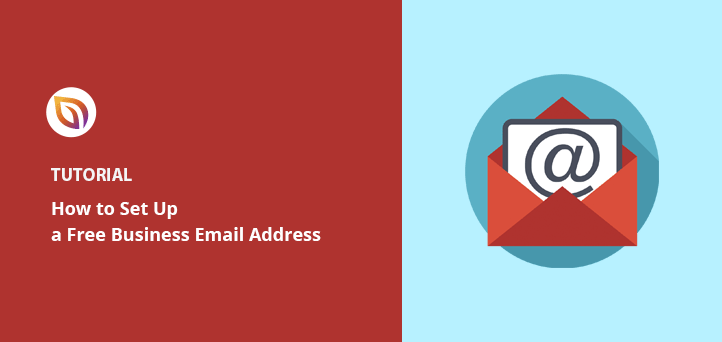Want to create a professional free business email with your domain? It’s one of the easiest ways to look credible, build trust with customers, and improve your email deliverability.
In fact, a GoDaddy survey found that 75% of people trust emails that match a business’s domain more than free ones like Gmail or Yahoo.
I’ve set up business emails for a few of my own websites using these same tools, so I know which options are actually beginner-friendly — and which ones just waste your time.
So, can you really get a business email without paying for it?
Quick Summary: You can create a free business email address using Gmail, your web hosting provider, or your own domain name. Hosting services like Bluehost include free email accounts with their plans, making it easy to look professional without extra cost. In this guide, I’ll show you the easiest way to set it up, step-by-step.
In diesem Leitfaden:
- Methods for Getting a Free Business Email Account
- Wie Sie die beste kostenlose E-Mail für Ihr Unternehmen auswählen
- Wie man eine kostenlose geschäftliche E-Mail-Adresse mit Webhosting erstellt
- Wann ein Upgrade auf eine kostenpflichtige E-Mail-Lösung sinnvoll ist
- More Email Marketing Tips
- FAQs zu kostenlosen geschäftlichen E-Mail-Adressen
Methods for Getting a Free Business Email Account
There are a few ways to create free business email accounts. Some are easier than others to use. Here’s a quick overview:
1. Use Free Business Email Providers
- Vorteile: Schnelle und einfache Einrichtung, keine Notwendigkeit, eine Website oder einen Domainnamen zu kaufen.
- Nachteile: E-Mail-Adresse sieht möglicherweise nicht professionell aus, eingeschränkte Funktionen im Vergleich zu kostenpflichtigen Optionen.
- Am besten geeignet für: Kleine Unternehmen mit grundlegenden Anforderungen und minimalem E-Mail-Aufkommen.
2. Free Email Included With Website Hosting
- Pros: More professional look with your own domain name, and business email accounts matching your website.
- Nachteile: Erfordert den Kauf eines Domainnamens und eines Website-Hostingplans.
- Am besten geeignet für: Unternehmen, die eine professionelle E-Mail-Adresse wünschen und eine Website planen.
3. Use Gmail with Your Own Domain
- Vorteile: Professionelle E-Mail-Adresse mit Ihrer Domäne, voller Zugriff auf die Funktionen von Google Mail.
- Nachteile: Erfordert einige technische Einstellungen (Anpassung der MX-Einträge), muss noch einen Domainnamen kaufen.
- Am besten geeignet für: Gmail-Benutzer, die eine benutzerdefinierte Domain und alle bekannten Gmail-Funktionen wünschen.
Wie Sie die beste kostenlose E-Mail für Ihr Unternehmen auswählen
Die "beste" kostenlose E-Mail-Option hängt ganz von den Bedürfnissen Ihres Unternehmens ab und davon, wie professionell Sie Ihre E-Mail-Adresse gestalten möchten. So entscheiden Sie sich:
- Kleine Unternehmen mit einfachen Anforderungen: Wenn Sie nur ein paar E-Mail-Adressen benötigen und nicht viele E-Mails verschicken, kann ein kostenloser Anbieter wie Gmail oder Outlook völlig ausreichend sein.
- Sie wollen eine professionelle Domäne (aber haben ein kleines Budget): Achten Sie auf Sonderangebote von Webhosting-Unternehmen. Sie bieten oft eine kostenlose E-Mail-Adresse zusammen mit ihren Hosting-Plänen an, so dass Sie eine ausgefeilte E-Mail-Adresse erhalten.
- Sie lieben Google Mail und möchten eine eigene Adresse: Sind Sie bereits ein begeisterter Gmail-Nutzer? Dann könnte der hybride Ansatz (Verwendung von Google Mail mit Ihrer Domain) das Richtige für Sie sein. Die Einrichtung ist etwas aufwendiger, aber das ist es wert, wenn Sie die Funktionen von Google Mail lieben.
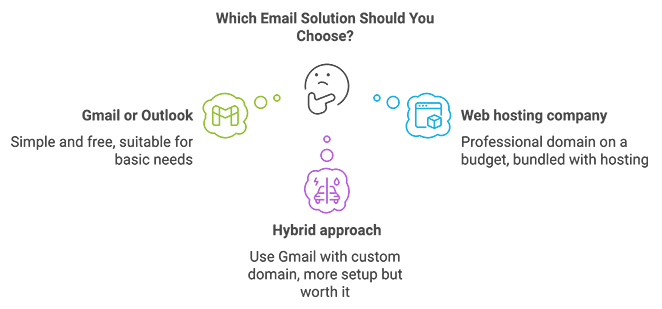
Zusätzliche Faktoren zu berücksichtigen:
- Storage Space: Free email providers offer limited storage space. This could be an issue if you deal with large attachments or plan to keep a lot of emails.
- Merkmale: Benötigen Sie einen Kalender, eine Kontaktliste und einen nahtlos in Ihre E-Mail integrierten Cloud-Speicher? Überlegen Sie genau, welche Tools die einzelnen Anbieter anbieten.
- Sicherheit: Bevorzugen Sie Anbieter, die für den Schutz von Nutzerdaten bekannt sind.
- Customer Support: Free email options often offer minimal or no direct support. If you encounter issues, this could be a problem if you’re not tech-savvy.
If you want an email address with your own domain for free, check hosting services that include email in their packages.
Wie man eine kostenlose geschäftliche E-Mail-Adresse mit Webhosting erstellt
Bevor Sie kostenlose E-Mail-Konten für Ihr Unternehmen erhalten können, müssen Sie eine Domäne (z. B. www.example.com) registrieren und einen Webhosting-Dienst finden. So können Sie eine geschäftliche E-Mail mit einem professionellen Erscheinungsbild einrichten.
You’ll then need an email hosting provider or email manager to handle your emails. If you already have a custom domain and business website, you may be able to set up a business email with your current web hosting provider.
Viele Webhosting-Anbieter verlangen jedoch zusätzliche Gebühren für die Einrichtung einer E-Mail-Adresse mit Ihrem Firmennamen und den Versand von E-Mails. Diese zusätzlichen Kosten können sich schnell summieren!
I recommend Bluehost because it includes free email accounts with hosting, which makes everything simpler if you’re just getting started.
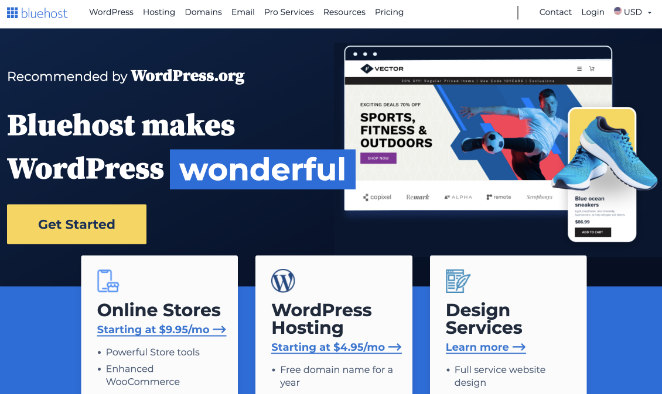
Sie beinhalten einen kostenlosen Domainnamen und eine kostenlose professionelle E-Mail-Adresse mit ihren WordPress-Website-Hosting-Paketen, wodurch Sie eine Menge Geld sparen.
Step 1. Create a Company Email Domain
The first step is to go to the Bluehost website and click on the Get Started button.

Sie gelangen nun zu einem weiteren Fenster, in dem Sie einen Hosting-Plan auswählen können.

Mit dem Basis-Tarif können Sie 1 Domain-Namen und 5 E-Mail-Konten kostenlos einrichten. Andererseits können Sie unbegrenzt viele E-Mail-Adressen erstellen, wenn Sie sich für die anderen Tarife mit dem kostenlosen E-Mail-Service entscheiden.
Sehen Sie sich also alle Pläne an und wählen Sie denjenigen aus, der Ihren Anforderungen am besten entspricht. Klicken Sie anschließend auf die Schaltfläche Auswählen unter Ihrem bevorzugten Tarif.
Wenn Sie auf die Schaltfläche klicken, gelangen Sie auf die nächste Seite, auf der Sie die Domain einrichten können.
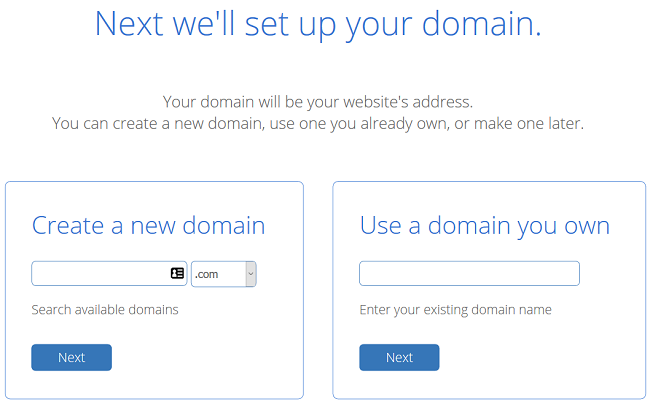
Hier haben Sie zwei Möglichkeiten. Sie können entweder einen neuen Domänennamen erstellen oder Ihren eigenen verwenden, wenn Sie bereits einen haben.
Sobald Sie Ihre Domain eingegeben haben, prüft und bestätigt Bluehost, ob Ihre Domain verfügbar ist. Wenn sie verfügbar ist, können Sie fortfahren und Ihre Zahlung vornehmen.
Zuvor müssen Sie jedoch Ihre Kontoinformationen hinzufügen.
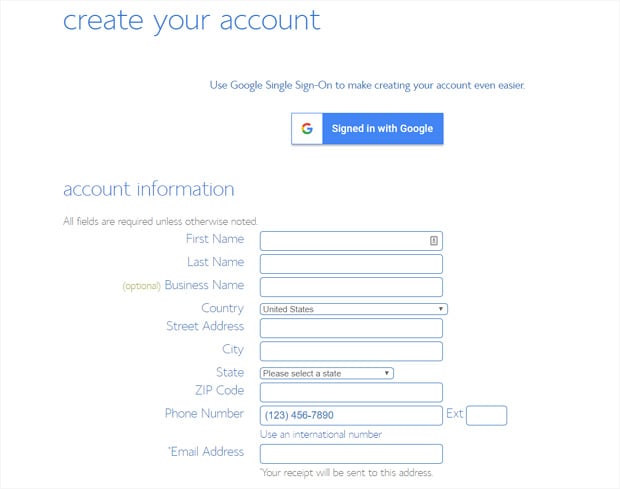
Unter der Zahlungsoption sehen Sie die Möglichkeit, mit Ihrer Kredit- oder Debitkarte zu bezahlen.
Wenn Sie Ihre Zahlung über PayPal vornehmen möchten, klicken Sie auf den Link Weitere Zahlungsoptionen . Schließen Sie Ihre Zahlung ab, indem Sie auf das Kontrollkästchen klicken, um die Allgemeinen Geschäftsbedingungen zu akzeptieren, und anschließend auf die Schaltfläche " Senden".
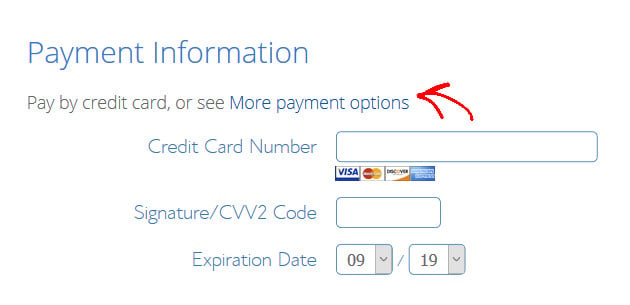
Nachdem Sie Ihre Zahlung geleistet haben, sendet Bluehost Ihnen die Anmeldedaten für Ihr Hosting-Konto und die Anmeldedaten für Ihr E-Mail-Kontrollpanel (cPanel) zu.
Step 2. Create Your Free Email Address for Business
Jetzt, wo Ihr Domain-Name registriert ist, ist es an der Zeit, Ihre geschäftliche E-Mail-Adresse zu erstellen. Loggen Sie sich mit den Zugangsdaten, die Sie soeben in Ihrem Posteingang erhalten haben, in Ihr Bluehost-Konto ein.
Sobald Sie sich in Ihrem Konto-Dashboard angemeldet haben, klicken Sie in der linken Spalte auf das Menü cPanel Email. Klicken Sie dann im Popup-Fenster auf die Option E-Mail-Konten und dann auf Weiter.
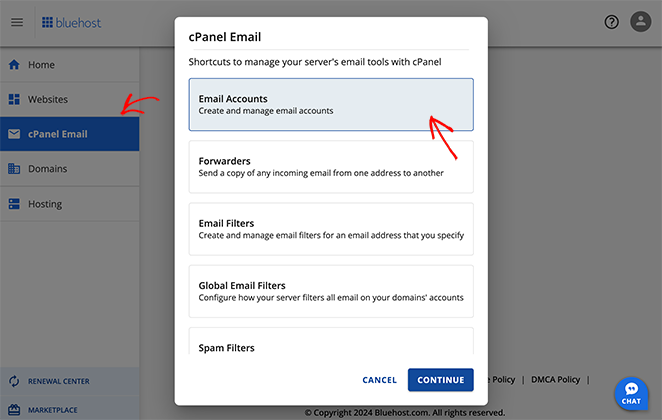
Sie gehen zur Seite E-Mail-Konto, um eine benutzerdefinierte E-Mail-Adresse zu erstellen und Ihre E-Mail-Adressen zu verwalten. Hier wird standardmäßig eine E-Mail-Adresse für Sie erstellt.
Um ein neues zu erstellen, klicken Sie auf die Schaltfläche Erstellen.
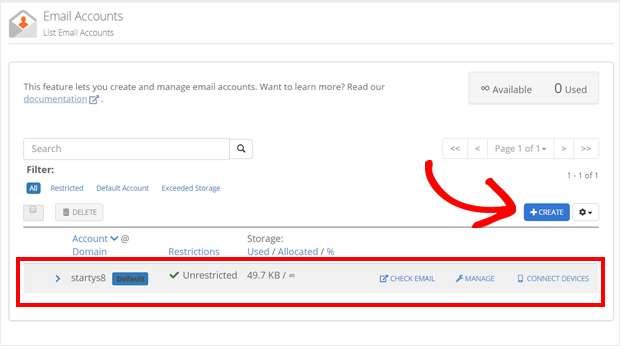
Sie können dann Ihren Benutzernamen und Ihr Passwort eingeben, um Ihre E-Mail-Adresse zu erstellen.
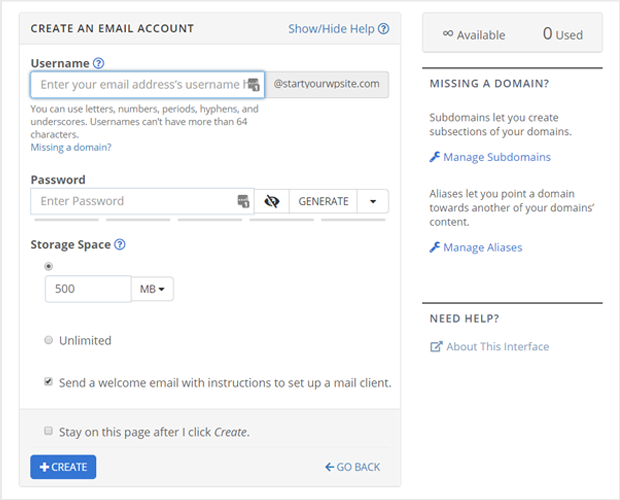
Sie können hier auch Ihren Speicherplatz auswählen. Nachdem Sie Ihre Informationen hinzugefügt haben, klicken Sie auf die Schaltfläche Erstellen, um den Vorgang abzuschließen.
Once you’ve done that, your business email will be up and running. Your business email account is now live, and it will appear on the Email Accounts page.
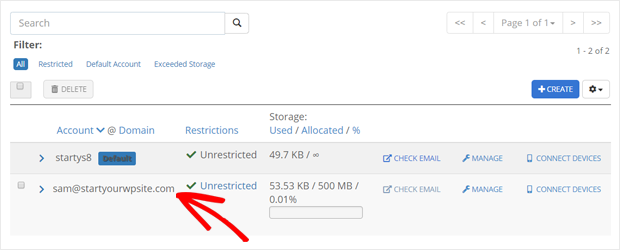
Abhängig von Ihrem Hosting-Tarif können Sie mit demselben Verfahren geschäftliche E-Mail-Adressen für Ihre Mitarbeiter einrichten. Wenn Sie sich für den Basic-Tarif entschieden haben, können Sie bis zu 5 E-Mail-Adressen einrichten, bei den Plus- und Choice-Plus-Tarifen können Sie eine unbegrenzte Anzahl von E-Mails einrichten.
Step 3. Access Your Business Email Account
Nachdem Sie nun Ihr kostenloses E-Mail-Konto erstellt haben, ist Ihre geschäftliche E-Mail-Adresse einsatzbereit.
Doch zunächst müssen Sie Ihre E-Mail-Adresse mit einer Webmail-Anwendung wie Gmail oder Yahoo Mail oder einem Desktop-E-Mail-Programm wie Microsoft Outlook verbinden.
Loggen Sie sich zunächst in Ihr Bluehost-Dashboard ein, so wie Sie es im vorherigen Schritt getan haben. Klicken Sie nun auf cPanel E-Mail " E-Mail-Konten.
Sie sehen nun die E-Mail-Adresse, die Sie gerade erstellt haben. Klicken Sie nun auf den Link E-Mail prüfen direkt neben Ihrer E-Mail-Adresse.

Daraufhin wird ein neues Fenster angezeigt, in dem die Standardoptionen der Webmail-App angezeigt werden. Sie können eine der angegebenen Optionen auswählen.
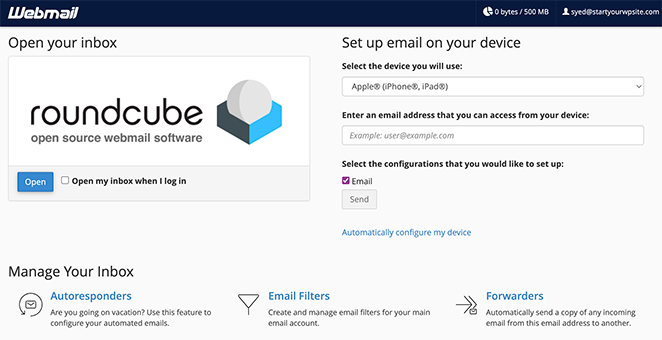
Wählen wir zunächst roundcube. Sie brauchen hier keine weiteren Änderungen vorzunehmen. Die Oberfläche Ihres E-Mail-Kontos sieht nun etwa so aus:
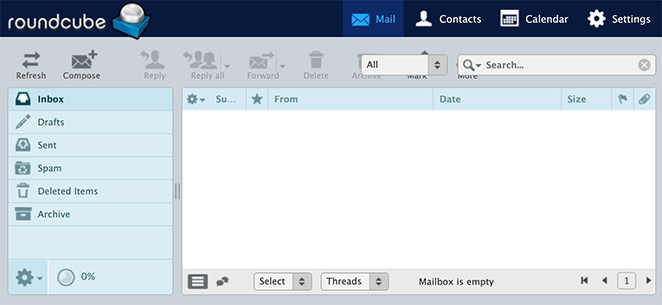
Diese Webmail-Anwendung muss im Allgemeinen nicht gesondert eingerichtet werden. Das einzige Problem ist, dass Sie sich jedes Mal bei Ihrem Bluehost-Konto anmelden müssen, wenn Sie darauf zugreifen wollen.
If that feels inconvenient, you can connect your account to a desktop app like Outlook instead. By doing that, you can access your email account directly without logging in to your Bluehost account.
Außerdem müssen Sie nichts weiter tun. Bluehost erkennt Ihre Anwendung automatisch und bietet Ihnen die erforderlichen Einstellungen an. Sie finden diese Optionen direkt unter Ihren Webmail-Anwendungen, einschließlich MX-Einträge, IMAP- und POP3-Authentifizierungseinstellungen.
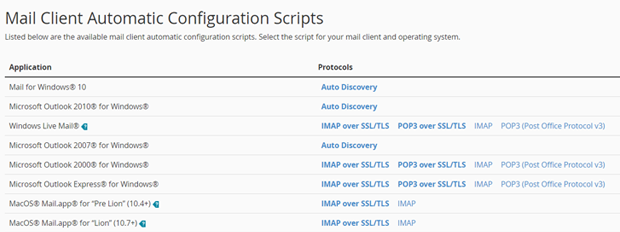
Wenn Sie Mail für Windows 10 verwenden möchten, müssen Sie zunächst ein neues E-Mail-Konto in Windows 10 einrichten und dabei die E-Mail-Adresse verwenden, die Sie gerade erstellt haben. Danach können Sie Ihr Konto wie jedes andere E-Mail-Konto verwenden, ohne sich bei Ihrem Bluehost-Konto anzumelden.
Wenn Sie Google Mail verwenden, können Sie auch eine E-Mail-Weiterleitung zu Ihrem Google Mail-Konto ein richten, um Ihre privaten und beruflichen E-Mails an einem Ort zu verwalten.
Step 4. Manage Your Free Email Address for Business
Mit dem geschäftlichen E-Mail-Service von Bluehost können Sie Ihre E-Mail-Adressen ganz einfach verwalten. Klicken Sie dazu auf den Link Erweitert " E-Mail-Konten in Ihrem Bluehost-Konto. Daraufhin öffnet sich das folgende Fenster auf Ihrem Bildschirm. Klicken Sie auf den Link Verwalten, wie auf dem Screenshot zu sehen.
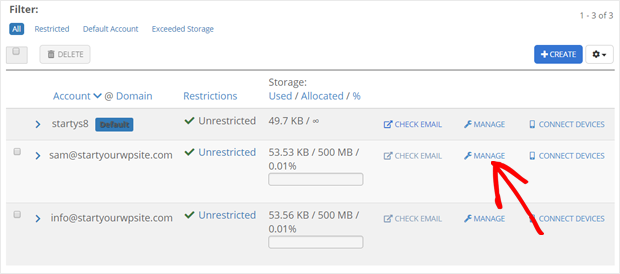
Daraufhin werden alle Optionen angezeigt, die Sie zur Verwaltung Ihres E-Mail-Kontos verwenden können. Zum Beispiel können Sie damit E-Mail-Filter verwalten, automatische Antworten senden, Ihr Passwort ändern und Ihr Konto aktualisieren.
Mit dieser Option können Sie auch Ihren E-Mail-Speicher freigeben und Ihrem E-Mail-Konto Speicherplatz zuweisen.

Wenn Sie das E-Mail-Konto löschen möchten, finden Sie unten auf dieser Seite die Option "Löschen".
From here, you can start using your free business email to reach customers or manage your team.
Wenn Sie erweiterte Funktionen wünschen, können Sie G Suite nutzen - den Premium-E-Mail-Dienst von Google.
Die Preispläne für G Suite beginnen bei 2,92 $ pro Benutzer und Monat. Sie können mit der 14-tägigen kostenlosen Testversion beginnen, bevor Sie sich für den Premium-Plan entscheiden. Wenn Sie mit den Funktionen zufrieden sind, können Sie Ihren Plan jederzeit aktualisieren.
| Merkmal | Bluehost | Gmail (Free) | Zoho Mail (kostenlos) |
|---|---|---|---|
| Kosten | Free with hosting | Kostenlos | Kostenlos |
| Benutzerdefinierter Bereich | ✅ Included | ❌ Not supported | ✅ Supported |
| Lagerung | 1GB per account | 15GB shared with Google Drive | 5 GB pro Benutzer |
| Anzahl der E-Mail-Adressen | Up to 5 on Basic Plan | 1 personal address | Bis zu 5 Benutzer |
| Email Clients Supported | Webmail, POP3, IMAP | Gmail app, Webmail, POP3, IMAP | Webmail, POP3, IMAP |
| Extra Features | Free domain, basic spam protection | Google tools, strong spam filter | Calendar, Contacts, Tasks |
| Am besten für | Starting a site + email together | Personal use or Gmail fans | Small teams needing free domain email |
| Beschränkungen | Limited storage, no built-in tools | No domain support, ads in Gmail | Limited users and features on free plan |
Bluehost is also a great option if you want a business email without G Suite or Google Workspace.
Wann ein Upgrade auf eine kostenpflichtige E-Mail-Lösung sinnvoll ist
Kostenlose E-Mail-Optionen für Unternehmen sind zwar ein guter Ausgangspunkt, aber es gibt Situationen, in denen ein Upgrade auf eine kostenpflichtige professionelle E-Mail-Lösung besser geeignet ist.
Hier sind einige Anzeichen dafür, dass es an der Zeit ist, ein Upgrade in Betracht zu ziehen:
- Sie brauchen mehr Speicherplatz: Wenn Ihnen ständig der Speicherplatz ausgeht oder Sie mit großen Anhängen zu tun haben, kann ein kostenpflichtiger Tarif mit mehr Speicherplatz Ihre Rettung sein.
- Erhöhte Sicherheit: Kostenpflichtige Lösungen bieten oft erweiterte Sicherheitsfunktionen wie bessere Spam-Filterung, Datenverschlüsselung und Zwei-Faktor-Authentifizierung, die für den Schutz Ihrer Geschäftskommunikation entscheidend sind.
- Mehr professionelle Funktionen: Kostenpflichtige Tarife können Funktionen wie gemeinsam genutzte Kalender, Videokonferenzen, Integration von Cloud-Speichern und professionelle E-Mail-Signaturen enthalten, die Ihre Produktivität und Zusammenarbeit verbessern.
- Dedizierter Kundensupport: Wenn Sie einen zuverlässigen und reaktionsschnellen Kundensupport benötigen, kann ein kostenpflichtiger Tarif mit schnelleren Reaktionszeiten und dedizierten Support-Kanälen für Sicherheit sorgen.
- Wachsendes Unternehmen: Wenn Ihr Unternehmen expandiert und Ihre E-Mail-Anforderungen steigen, kann ein kostenpflichtiger Plan Skalierbarkeit und zusätzliche Funktionen bieten, die auf größere Teams oder Organisationen zugeschnitten sind.
More Email Marketing Tips
Since you’re setting up an email account for your business, you might also find the following guides helpful:
- Effektive E-Mail-Abmeldeseite Beispiele + einfaches Tutorial
- Beste SMTP-Plugins für erfolgreichen E-Mail-Versand
- Wie Sie mit dem Aufbau einer E-Mail-Liste beginnen, um Ihr Geschäft auszubauen
- Wie man E-Mail-Adressen in WordPress sammelt
- Die besten E-Mail-Newsletter-Dienste (im Vergleich)
- Wie man eine E-Mail zur Ankündigung einer neuen Website schreibt
FAQs zu kostenlosen geschäftlichen E-Mail-Adressen
Viele unserer Leser stellen einige häufig gestellte Fragen zu geschäftlichen E-Mail-Adressen und deren Verwendung.
Erstellen Sie Ihre kostenlose Geschäfts-E-Mail
I hope this guide helped you understand how to get a free business email address the easy way, whether you’re starting from scratch or using your own domain.
Vielen Dank fürs Lesen! Wir würden uns freuen, Ihre Meinung zu hören. Bitte hinterlassen Sie einen Kommentar mit Ihren Fragen und Ihrem Feedback.
Sie können uns auch auf YouTube, X (früher Twitter) und Facebook folgen, um weitere hilfreiche Inhalte für Ihr Unternehmen zu erhalten.